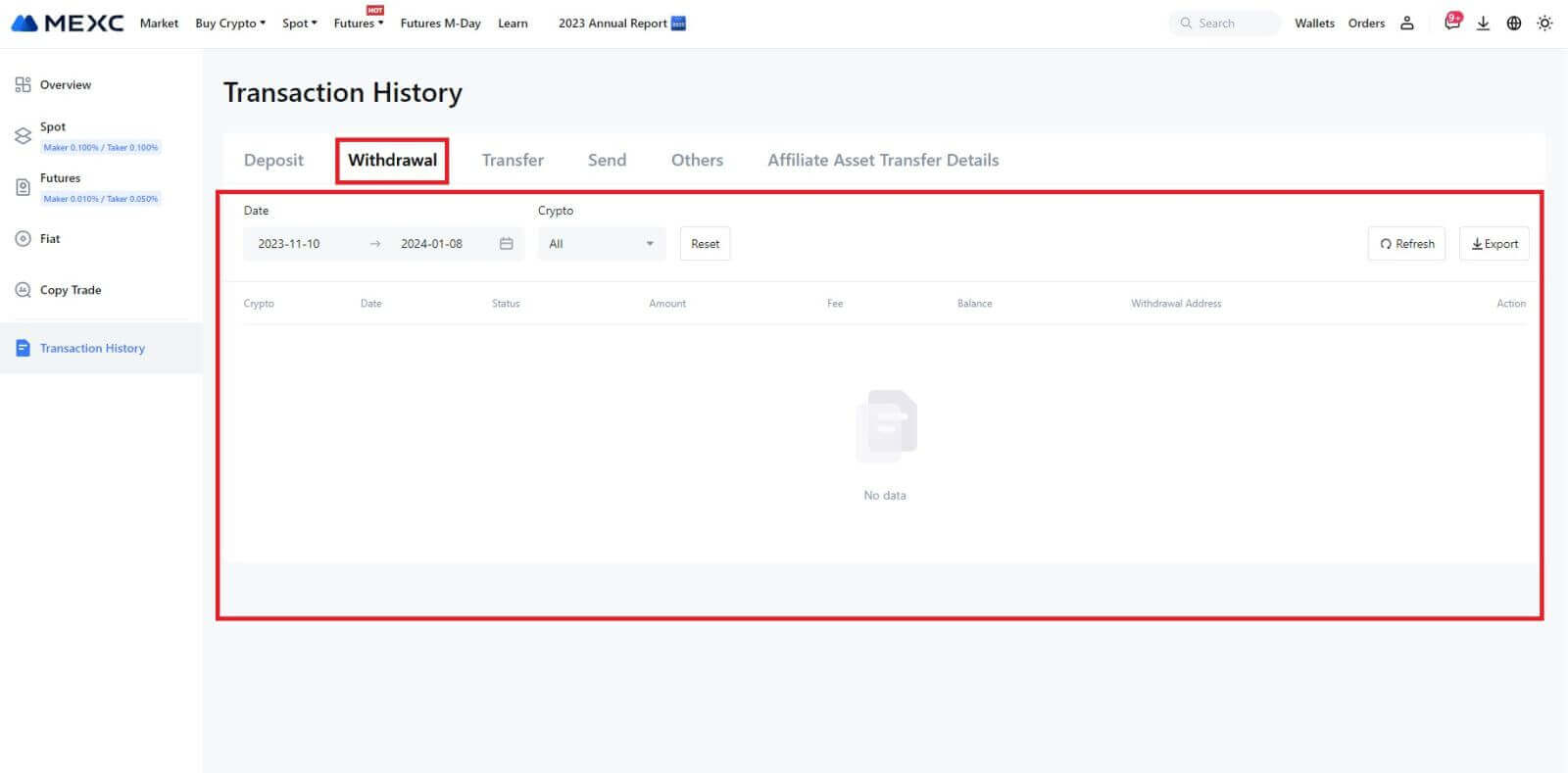Usein kysytyt kysymykset (FAQ) MEXC:ssä

Tili
SMS-vahvistuskoodin vastaanottaminen MEXC:ssä ei onnistu
Jos et saa SMS-vahvistuskoodia matkapuhelimeesi, se voi johtua alla luetelluista syistä. Noudata vastaavia ohjeita ja yritä saada vahvistuskoodi uudelleen.Syy 1: SMS-palveluita matkapuhelinnumeroille ei voida tarjota, koska MEXC ei tarjoa palvelua maassasi tai alueellasi.
Syy 2: Jos olet asentanut suojausohjelmiston matkapuhelimeesi, on mahdollista, että ohjelmisto on siepannut ja estänyt tekstiviestin.
- Ratkaisu : Avaa mobiilitietoturvaohjelmisto ja poista esto väliaikaisesti käytöstä ja yritä sitten hankkia vahvistuskoodi uudelleen.
Syy 3: Ongelmia mobiilipalveluntarjoajan kanssa, esim. SMS-yhdyskäytävän ruuhkautuminen tai muita poikkeavuuksia.
- Ratkaisu : Kun matkapuhelinoperaattorisi SMS-yhdyskäytävä on ruuhkautunut tai siinä on poikkeavuuksia, se voi aiheuttaa viivästyksiä tai lähetettyjen viestien katoamista. Ota yhteyttä matkapuhelinoperaattoriisi varmistaaksesi tilanteen tai yritä myöhemmin uudelleen saadaksesi vahvistuskoodi.
Syy 4: Liian monta tekstiviestivahvistuskoodia pyydettiin liian nopeasti.
- Ratkaisu : Painikkeen napsauttaminen lähettääksesi SMS-vahvistuskoodin liian monta kertaa nopeasti peräkkäin voi vaikuttaa kykyysi vastaanottaa vahvistuskoodi. Odota hetki ja yritä myöhemmin uudelleen.
Syy 5: Huono tai ei lainkaan signaalia nykyisessä sijainnissasi.
- Ratkaisu : Jos et voi vastaanottaa tekstiviestejä tai tekstiviestien vastaanottamisessa on viiveitä, se johtuu todennäköisesti huonosta signaalista tai sen puuttumisesta. Yritä uudelleen paikassa, jossa signaalin voimakkuus on parempi.
Muut ongelmat:
Mobiilipalvelu on katkennut maksun puutteen vuoksi, puhelimen täysi tallennustila, tekstiviestivahvistuksen merkitseminen roskapostiksi ja muut tilanteet voivat myös estää sinua saamasta tekstiviestivahvistuskoodeja.
Huomautus:
Jos et edelleenkään voi vastaanottaa tekstiviestivahvistuskoodeja kokeiltuasi yllä olevia ratkaisuja, on mahdollista, että olet lisännyt tekstiviestin lähettäjän mustalle listalle. Ota tässä tapauksessa yhteyttä online-asiakaspalveluun saadaksesi apua.
Mitä tehdä, jos et saa sähköpostia MEXC:ltä?
Jos et ole saanut sähköpostia, kokeile seuraavia tapoja:
- Varmista, että olet kirjoittanut oikean sähköpostiosoitteen rekisteröityessäsi;
- Tarkista roskapostikansiosi tai muut kansiot;
- Tarkista, lähetetäänkö ja vastaanotetaanko sähköpostit oikein sähköpostiohjelmassa.
- Kokeile sähköpostin käyttöä yleiseltä palveluntarjoajalta, kuten Gmaililta ja Outlookilta.
- Tarkista postilaatikkosi myöhemmin uudelleen, koska verkossa voi olla viive. Vahvistuskoodi on voimassa 15 minuuttia;
- Jos et edelleenkään saa sähköpostiviestiä, se on ehkä estetty. Sinun on lisättävä MEXC-sähköpostiverkkotunnus manuaalisesti sallittujen luetteloon ennen kuin yrität vastaanottaa sähköpostia uudelleen.
Lisää sallittujen luetteloon seuraavat lähettäjät (sähköpostiverkkotunnusten sallittu luettelo):
Verkkotunnuksen nimen sallittu luettelo:
- mexc.link
- mexc.sg
- mexc.com
Sähköpostiosoitteiden sallittu lista:
- [email protected]
- [email protected]
- [email protected]
- [email protected]
- [email protected]
- [email protected]
Kuinka parantaa MEXC-tilin turvallisuutta
1. Salasana-asetukset: Aseta monimutkainen ja ainutlaatuinen salasana. Turvallisuussyistä varmista, että käytät salasanaa, jossa on vähintään 10 merkkiä, mukaan lukien vähintään yksi iso ja pieni kirjain, yksi numero ja yksi erikoissymboli. Vältä käyttämästä ilmeisiä kuvioita tai tietoja, jotka ovat helposti muiden saatavilla (esim. nimesi, sähköpostiosoitteesi, syntymäpäiväsi, matkapuhelinnumerosi jne.).
- Salasanan muodot, joita emme suosittele: lihua, 123456, 123456abc, test123, abc123
- Suositellut salasanamuodot: Q@ng3532!, iehig4g@#1, QQWwfe@242!
2. Salasanojen vaihtaminen: Suosittelemme, että vaihdat salasanasi säännöllisesti parantaaksesi tilisi turvallisuutta. On parasta vaihtaa salasanasi kolmen kuukauden välein ja käyttää joka kerta täysin erilaista salasanaa. Turvallisempaa ja kätevämpää salasanojen hallintaa varten suosittelemme käyttämään salasananhallintaohjelmaa, kuten "1Password" tai "LastPass".
- Lisäksi säilytät salasanasi ehdottoman luottamuksellisina äläkä paljasta niitä muille. MEXC:n henkilökunta ei koskaan kysy salasanaasi missään olosuhteissa.
3. Two-Factor Authentication (2FA)
Google Authenticatorin linkittäminen: Google Authenticator on Googlen käynnistämä dynaaminen salasanatyökalu. Sinun on käytettävä matkapuhelinta MEXC:n toimittaman viivakoodin skannaamiseen tai avaimen syöttämiseen. Kun se on lisätty, kelvollinen 6-numeroinen todennuskoodi luodaan todentajaan 30 sekunnin välein. Kun linkitys onnistuu, sinun on syötettävä tai liitettävä 6-numeroinen todennuskoodi, joka näkyy Google Authenticatorissa aina, kun kirjaudut sisään MEXC:hen.
MEXC Authenticatorin linkittäminen: Voit ladata ja käyttää MEXC Authenticator App Storesta tai Google Playsta parantaaksesi tilisi turvallisuutta.
4. Varo tietojenkalastelua
Varo tietojenkalasteluviestejä, jotka teeskentelevät olevansa MEXC:stä, ja varmista aina, että linkki on virallinen MEXC-verkkosivuston linkki ennen kuin kirjaudut MEXC-tilillesi. MEXC:n henkilökunta ei koskaan kysy sinulta salasanaasi, tekstiviesti- tai sähköpostivahvistuskoodeja tai Google Authenticator -koodeja.
Mikä on kaksifaktorinen todennus?
Two-Factor Authentication (2FA) on ylimääräinen suojakerros sähköpostin vahvistukselle ja tilisi salasanalle. Kun 2FA on käytössä, sinun on annettava 2FA-koodi, kun suoritat tiettyjä toimintoja MEXC-alustalla.
Miten TOTP toimii?
MEXC käyttää TOTP-salasanaa (Time-based One-Time Password) kaksivaiheiseen todentamiseen. Se sisältää väliaikaisen, ainutlaatuisen kertaluonteisen 6-numeroisen koodin* luomisen, joka on voimassa vain 30 sekuntia. Sinun on syötettävä tämä koodi suorittaaksesi toimintoja, jotka vaikuttavat omaisuuteesi tai henkilötietoihisi alustalla.
* Muista, että koodin tulee koostua vain numeroista.
Kuinka ottaa Google Authenticator käyttöön
1. Kirjaudu MEXC:n viralliselle verkkosivustolle, napsauta [Profiili] -kuvaketta ja valitse [Turvallisuus].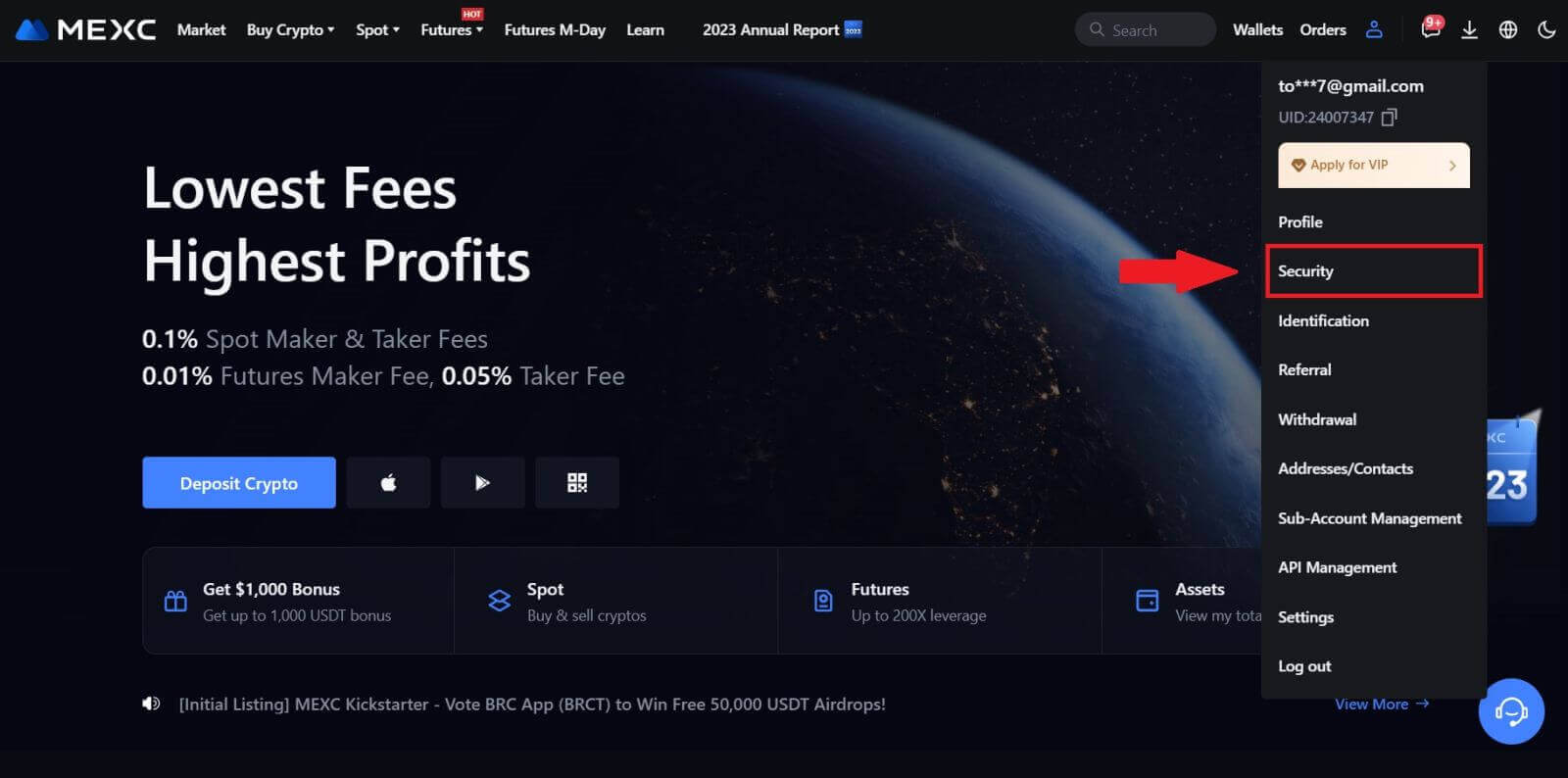
2. Valitse määritystä varten MEXC/Google Authenticator.
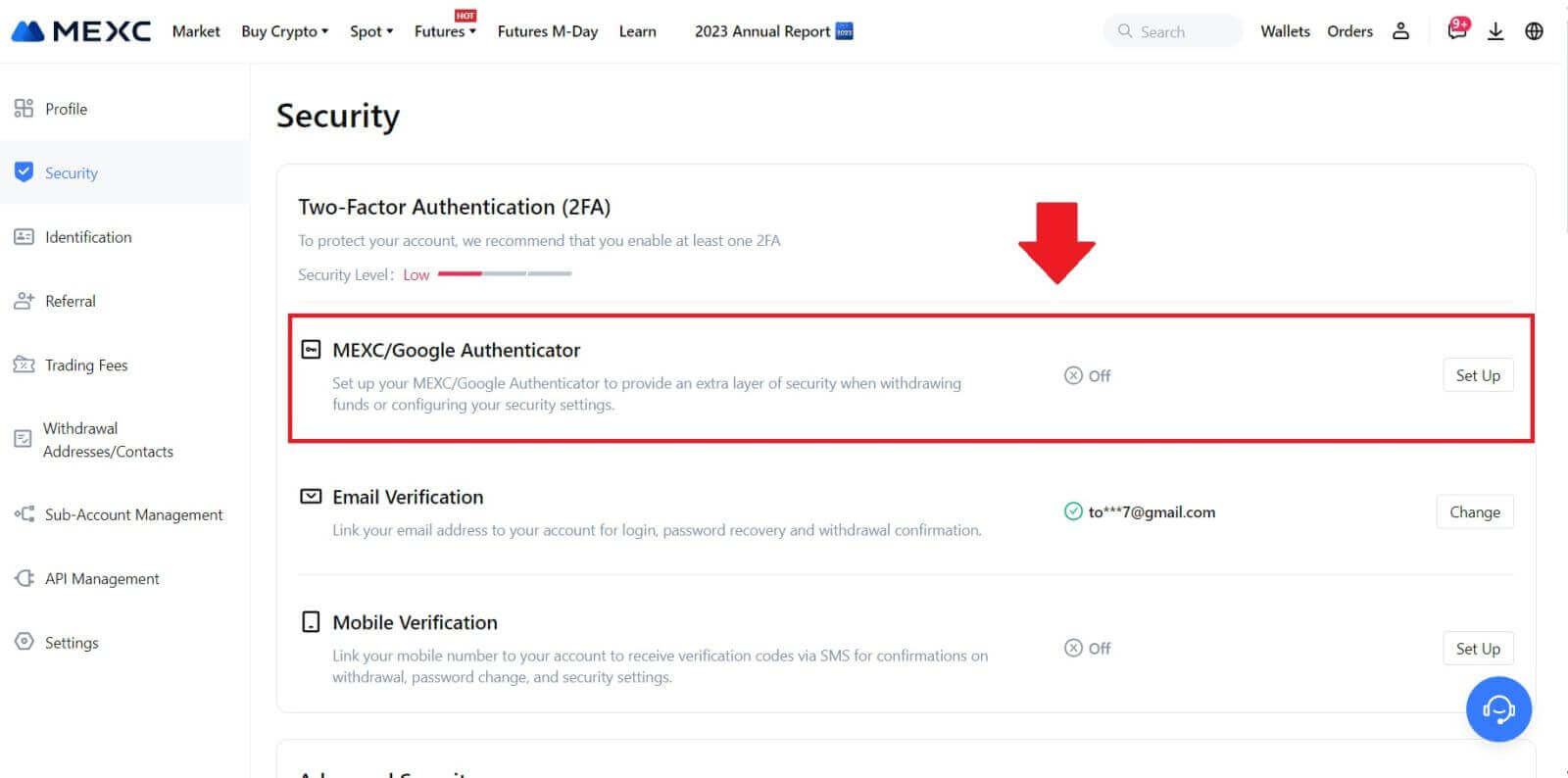
3. Asenna todennussovellus.
Jos käytät iOS-laitetta, siirry App Storeen ja etsi "Google Authenticator" tai "MEXC Authenticator" ladattavaksi.
Android-käyttäjät vieraile Google Playssa ja etsi "Google Authenticator" tai "MEXC Authenticator" asennettavaksi.
4. Käynnistä ladattu todennussovellus ja joko skannaa sivulla näkyvä QR-koodi tai kopioi avain manuaalisesti ja liitä se sovellukseen vahvistuskoodien luomiseksi.  5. Napsauta [Hanki koodi] ja anna sähköpostiisi lähetetty 6-numeroinen koodi sekä Authenticator-koodi. Viimeistele prosessi napsauttamalla [Lähetä]
5. Napsauta [Hanki koodi] ja anna sähköpostiisi lähetetty 6-numeroinen koodi sekä Authenticator-koodi. Viimeistele prosessi napsauttamalla [Lähetä]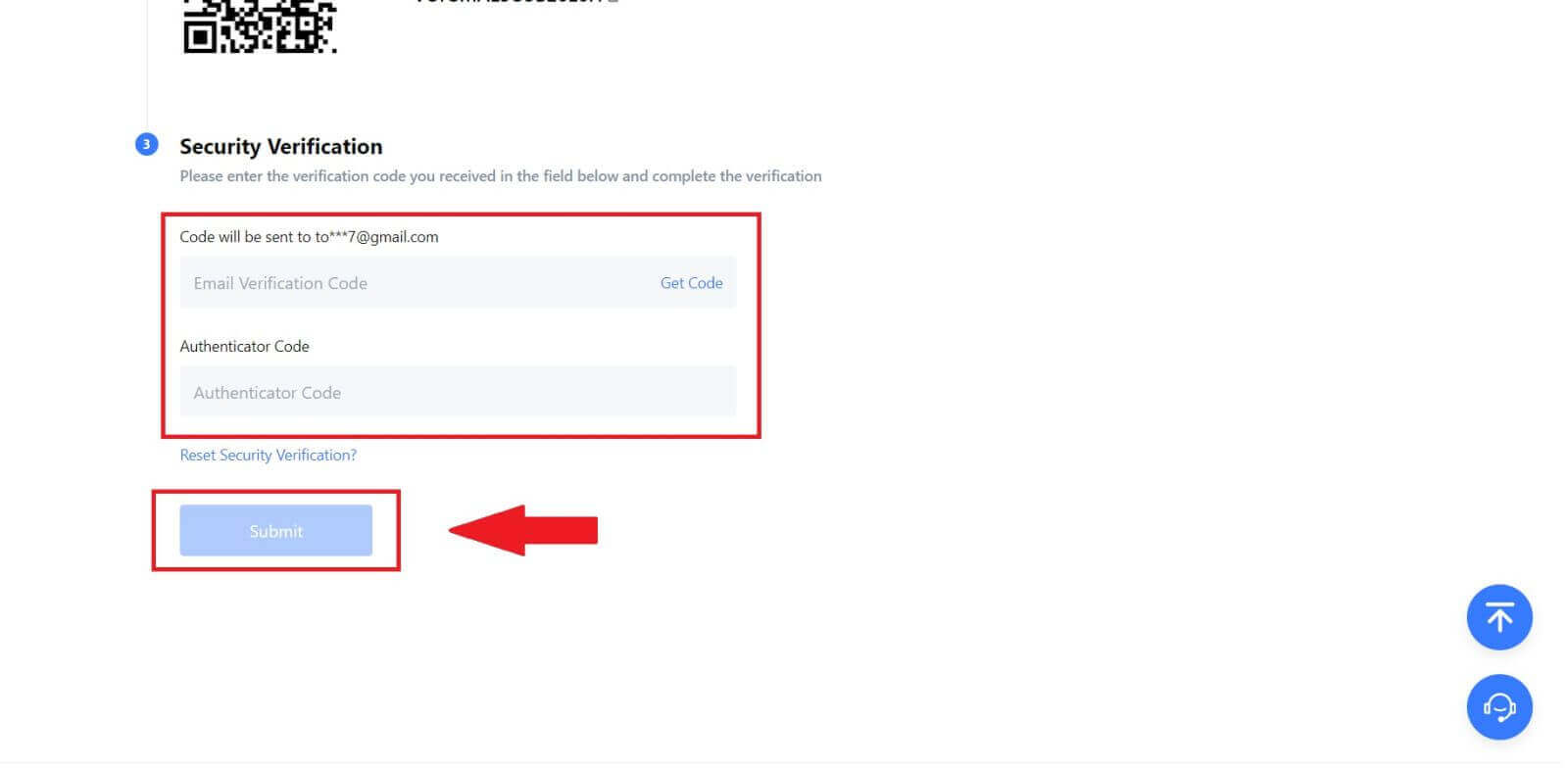
.
Todentaminen
Valokuvaa ei voi ladata KYC-vahvistuksen aikana
Jos sinulla on vaikeuksia kuvien lähettämisessä tai saat virheilmoituksen KYC-prosessin aikana, ota huomioon seuraavat vahvistuskohdat:- Varmista, että kuvan muoto on JPG, JPEG tai PNG.
- Varmista, että kuvan koko on alle 5 MB.
- Käytä voimassa olevaa ja alkuperäistä henkilötodistusta, kuten henkilötodistusta, ajokorttia tai passia.
- Voimassaolevan henkilöllisyystodistuksesi tulee kuulua sellaisen maan kansalaiselle, joka sallii rajoittamattoman kaupankäynnin MEXC-käyttösopimuksen kohdassa "II. Tunne asiakkaasi ja rahanpesun torjuntakäytäntö" - "Kaupan valvonta" kuvatulla tavalla.
- Jos lähetyksesi täyttää kaikki yllä olevat ehdot, mutta KYC-vahvistus jää kesken, se voi johtua tilapäisestä verkko-ongelmasta. Noudata näitä vaiheita ratkaistaksesi:
- Odota hetki ennen kuin lähetät hakemuksen uudelleen.
- Tyhjennä selaimen ja päätteen välimuisti.
- Lähetä hakemus verkkosivuston tai sovelluksen kautta.
- Kokeile lähettää eri selaimia.
- Varmista, että sovelluksesi on päivitetty uusimpaan versioon.
Yleiset virheet kehittyneen KYC-prosessin aikana
- Epäselvien, epätarkkojen tai epätäydellisten valokuvien ottaminen voi johtaa KYC:n lisävahvistuksen epäonnistumiseen. Kun suoritat kasvojentunnistusta, poista hattu (jos sellainen on) ja katso suoraan kameraan.
- Advanced KYC on yhdistetty kolmannen osapuolen yleisen turvallisuuden tietokantaan, ja järjestelmä suorittaa automaattisen varmennuksen, jota ei voi ohittaa manuaalisesti. Jos sinulla on erityisiä olosuhteita, kuten muutoksia asuinpaikka- tai henkilöasiakirjoissa, jotka estävät tunnistautumisen, ota yhteyttä verkkoasiakaspalveluun neuvoja varten.
- Kukin tili voi suorittaa Advanced KYC:n enintään kolme kertaa päivässä. Varmista ladattujen tietojen täydellisyys ja oikeellisuus.
- Jos sovellukselle ei myönnetä kameran käyttöoikeuksia, et voi ottaa kuvia henkilöllisyystodistuksestasi tai suorittaa kasvojentunnistusta.
Kuinka hakea ja vahvistaa oppilaitoksen tili
Hae oppilaitoksen tiliä noudattamalla alla olevaa vaiheittaista ohjetta:
1. Kirjaudu MEXC-tilillesi ja siirry kohtaan [Profiili] - [Tunnistus].
Napsauta [Switch to institutional verification] . 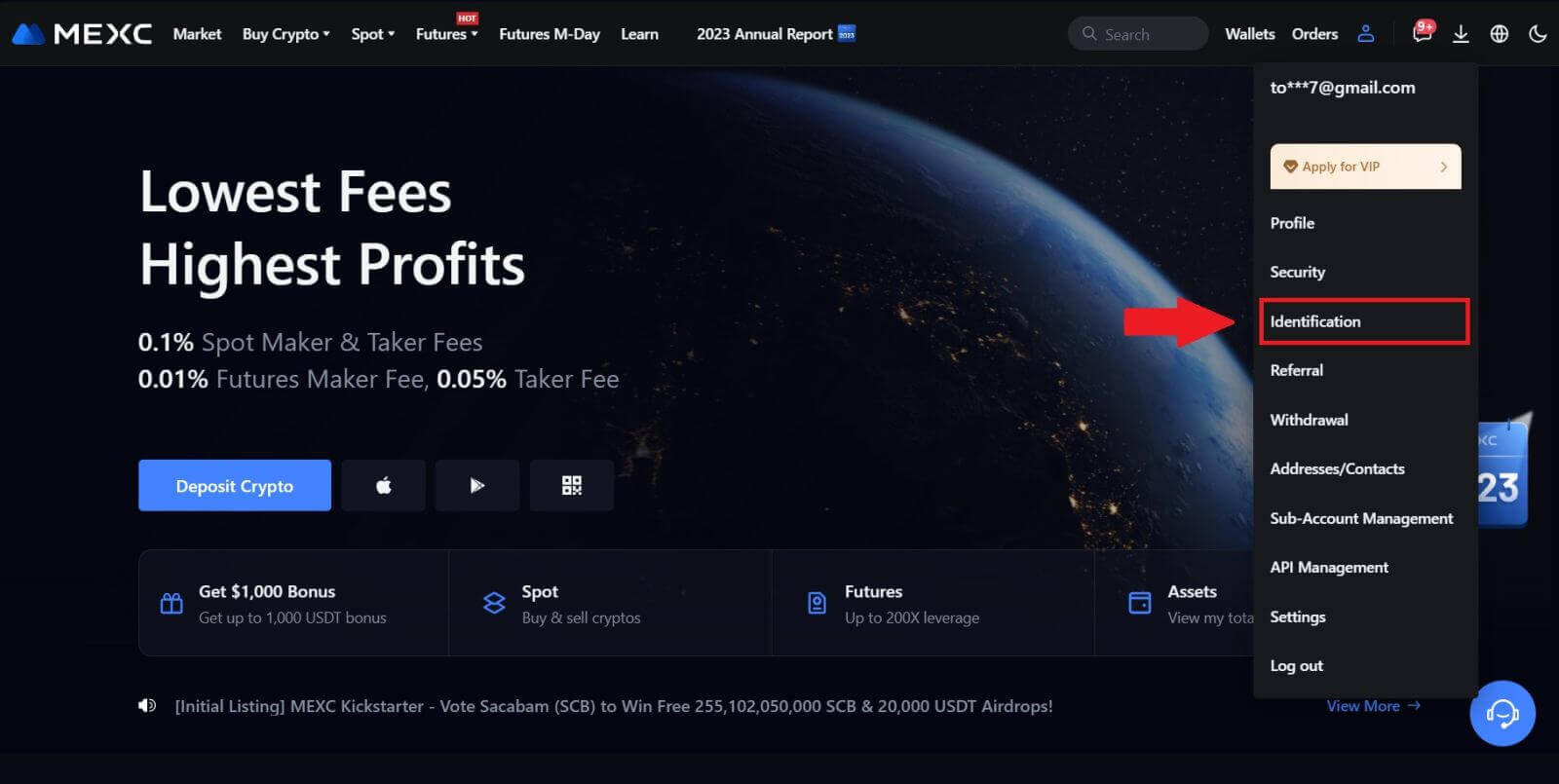
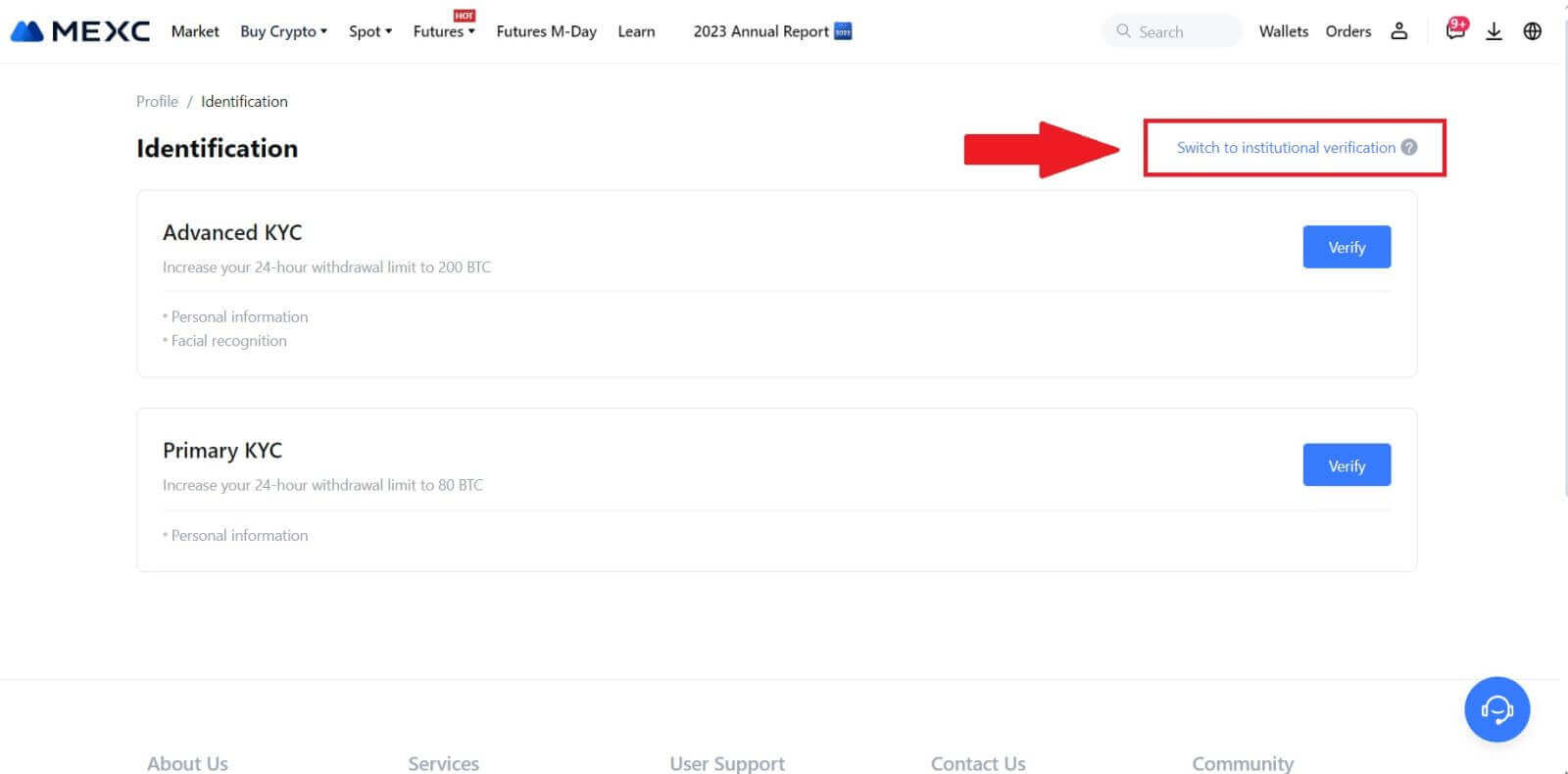
2. Valmistele alla luetellut asiakirjat ja napsauta [Vahvista nyt].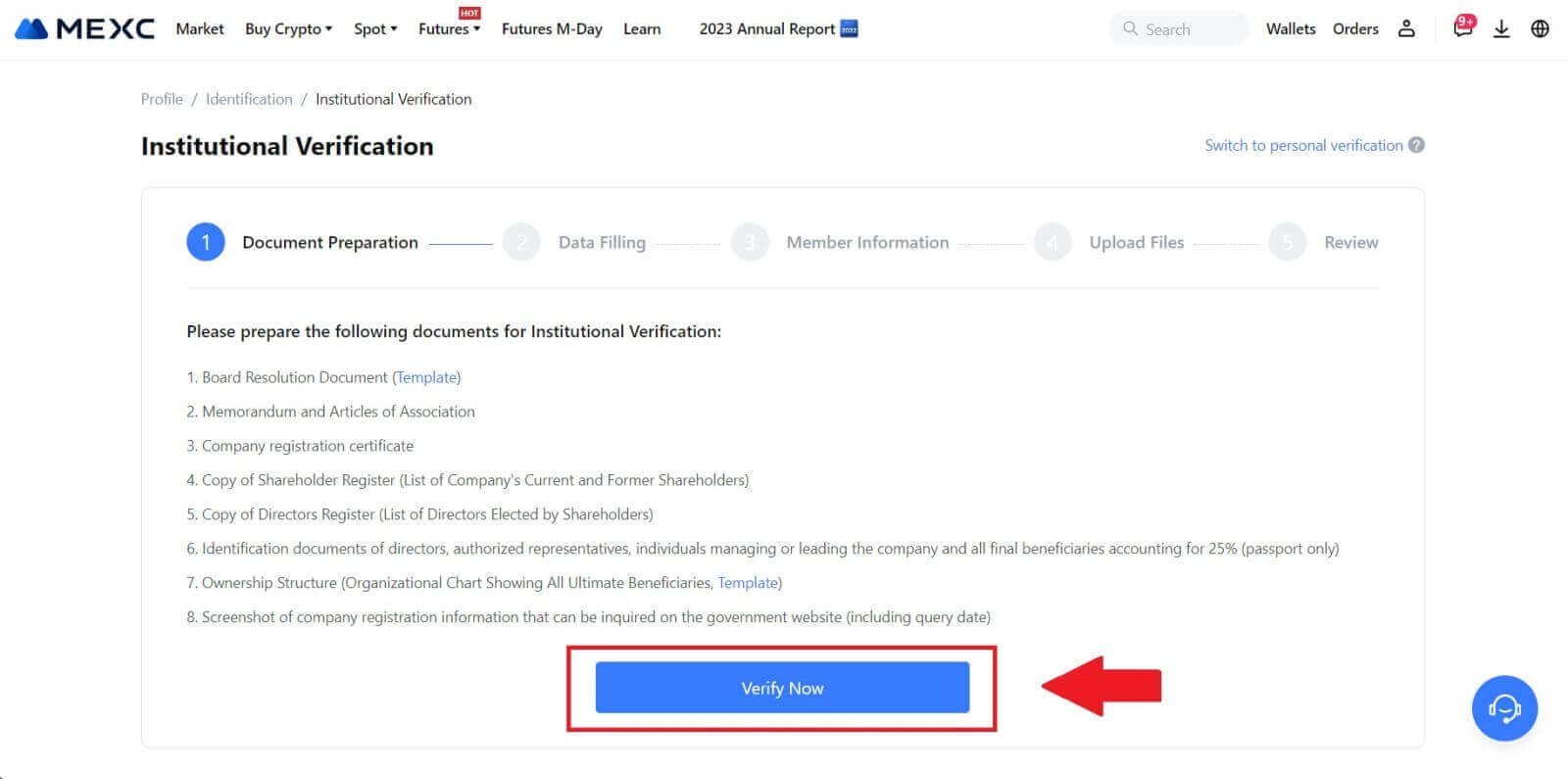 3. Täytä " Tietojen täyttö " -sivu antamalla kattavat tiedot, mukaan lukien organisaatiotiedot, yrityksesi rekisteröity osoite ja sen toimintaosoite. Kun tiedot on täytetty, siirry jäsentietoosioon napsauttamalla [Jatka]
3. Täytä " Tietojen täyttö " -sivu antamalla kattavat tiedot, mukaan lukien organisaatiotiedot, yrityksesi rekisteröity osoite ja sen toimintaosoite. Kun tiedot on täytetty, siirry jäsentietoosioon napsauttamalla [Jatka]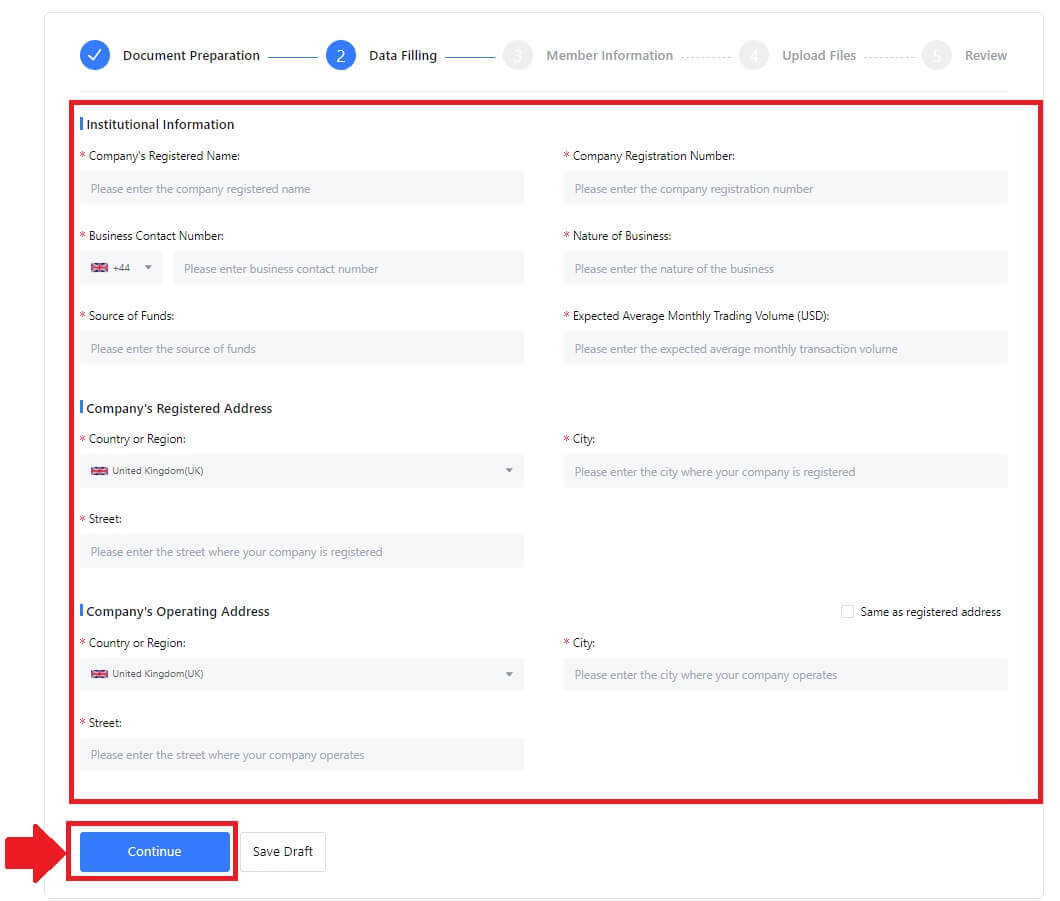
.
4. Siirry "Jäsentiedot" -sivulle, jonne sinun on syötettävä olennaiset tiedot yrityksen valtuuttajasta, henkilöistä, joilla on merkittäviä rooleja yhteisön johtamisessa tai johtamisessa, sekä tiedot lopullisesta edunsaajasta. Kun olet täyttänyt vaaditut tiedot, jatka napsauttamalla [Jatka] -painiketta. 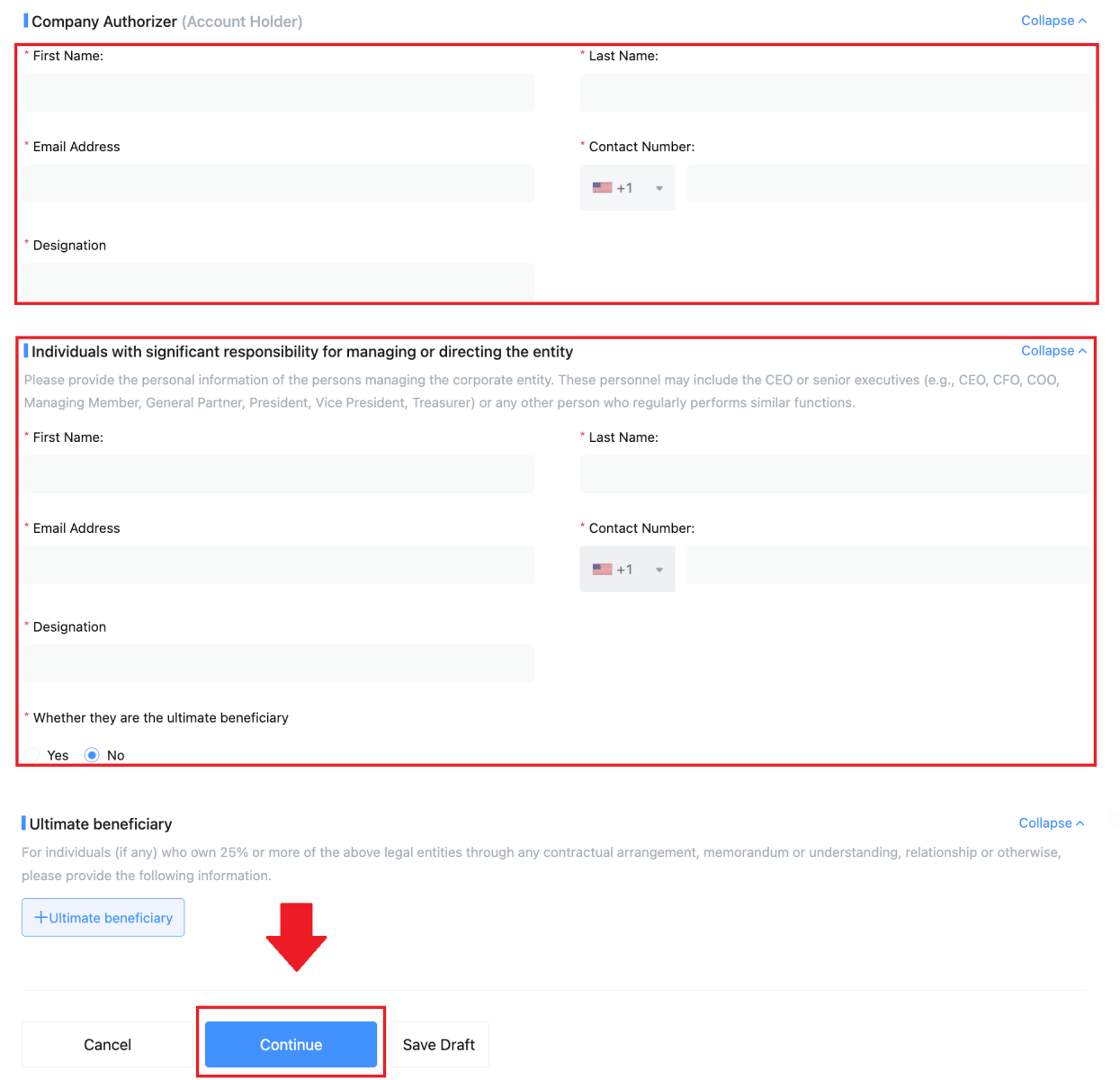 5. Siirry " Lataa tiedostot " -sivulle, jonne voit lähettää aiemmin laaditut asiakirjat laitoksen tarkastusprosessia varten. Lataa tarvittavat tiedostot ja tarkista lausunto huolellisesti. Kun olet vahvistanut suostumuksesi valitsemalla "Hyväksyn täysin tämän lausunnon" -ruudun, viimeistele prosessi napsauttamalla [Lähetä
5. Siirry " Lataa tiedostot " -sivulle, jonne voit lähettää aiemmin laaditut asiakirjat laitoksen tarkastusprosessia varten. Lataa tarvittavat tiedostot ja tarkista lausunto huolellisesti. Kun olet vahvistanut suostumuksesi valitsemalla "Hyväksyn täysin tämän lausunnon" -ruudun, viimeistele prosessi napsauttamalla [Lähetä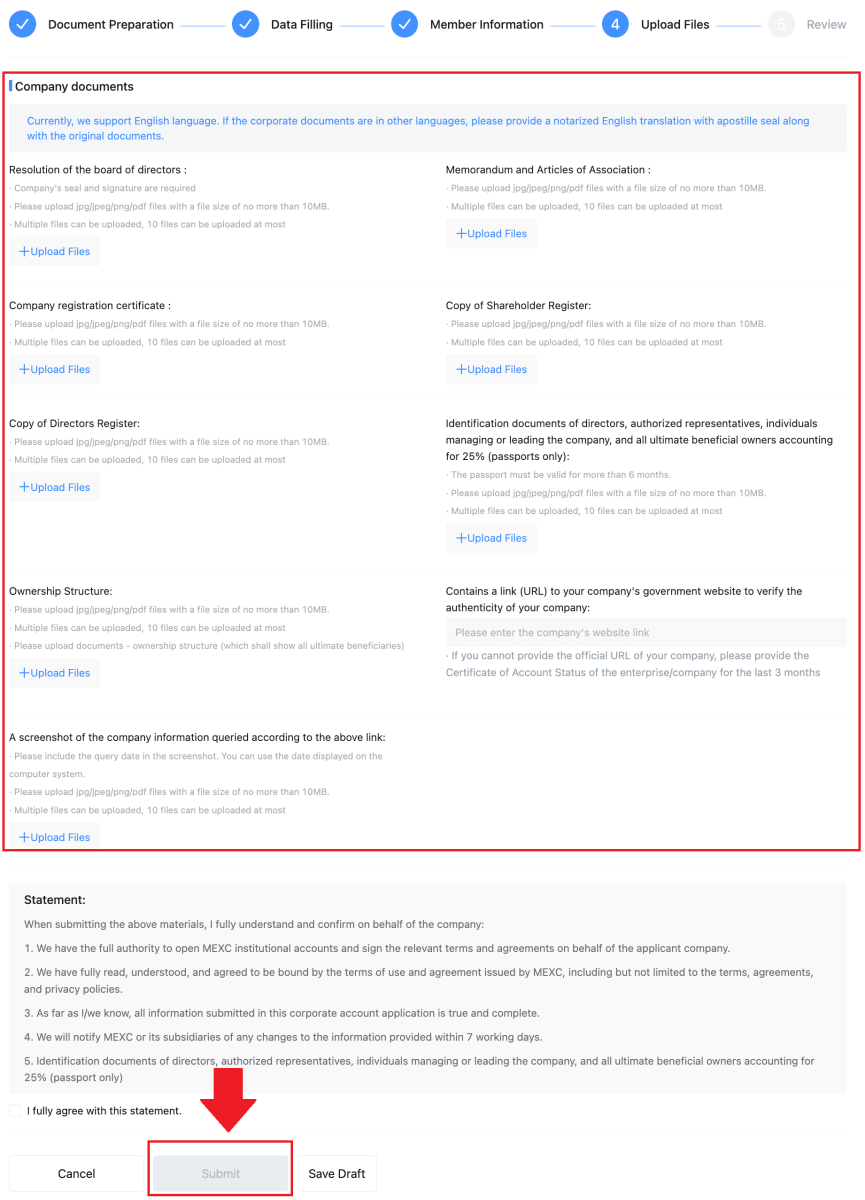
].
6. Sen jälkeen hakemuksesi on lähetetty onnistuneesti. Odota kärsivällisesti, että tarkistamme.
Tallettaa
Mikä on tagi tai meemi, ja miksi minun on syötettävä se, kun talletan kryptoa?
Tunniste tai muistio on kullekin tilille määritetty yksilöllinen tunniste talletuksen tunnistamiseksi ja oikean tilin hyvittämiseksi. Kun talletat tiettyjä kryptoja, kuten BNB, XEM, XLM, XRP, KAVA, ATOM, BAND, EOS jne., sinun on syötettävä vastaava tagi tai muistio, jotta se hyvitetään onnistuneesti.Kuinka tarkistaa tapahtumahistoriani?
1. Kirjaudu MEXC-tilillesi, napsauta [Lompakot] ja valitse [Tapahtumahistoria] .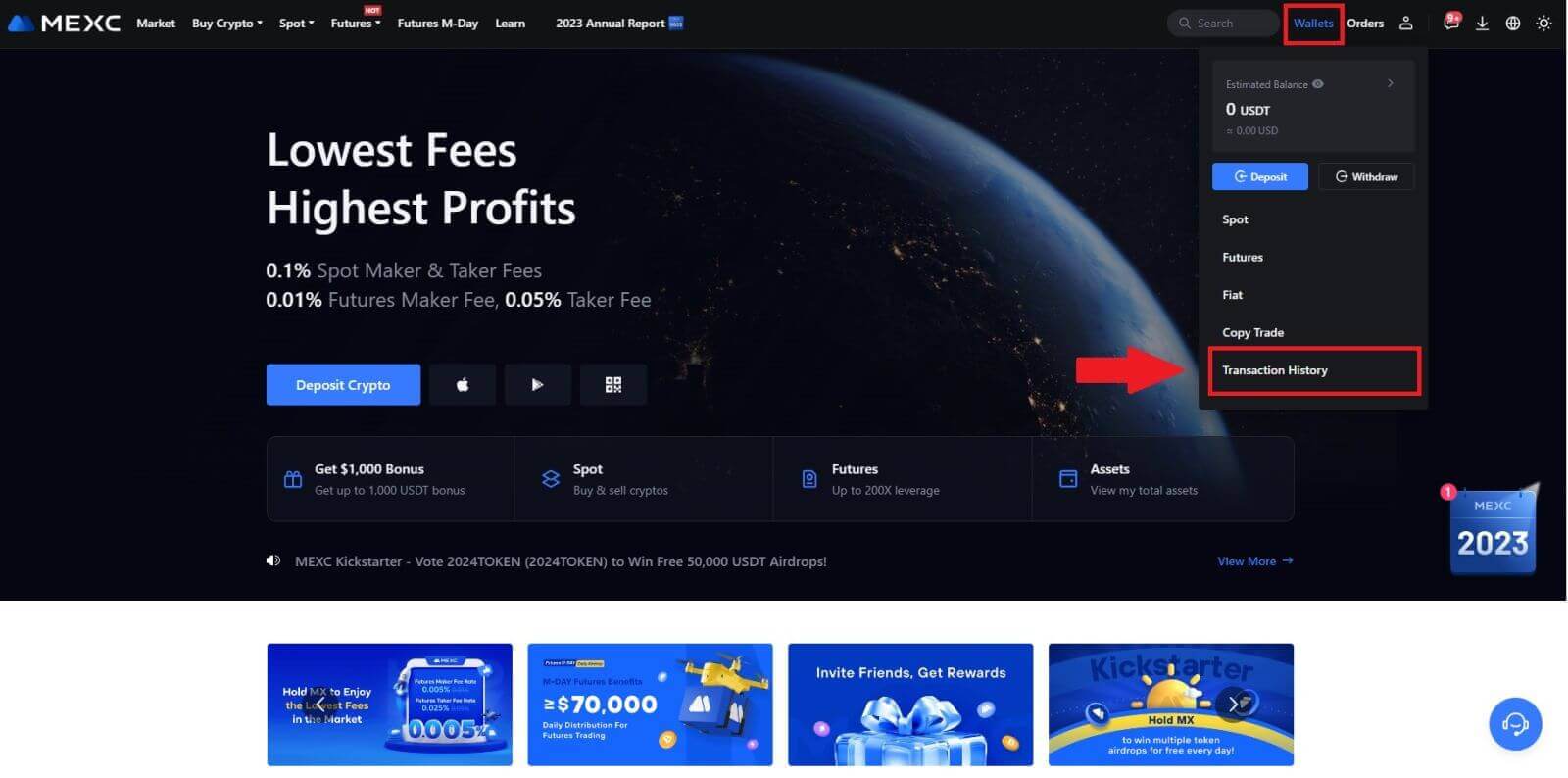
2. Voit tarkistaa talletuksesi tai kotiutuksen tilan täältä.
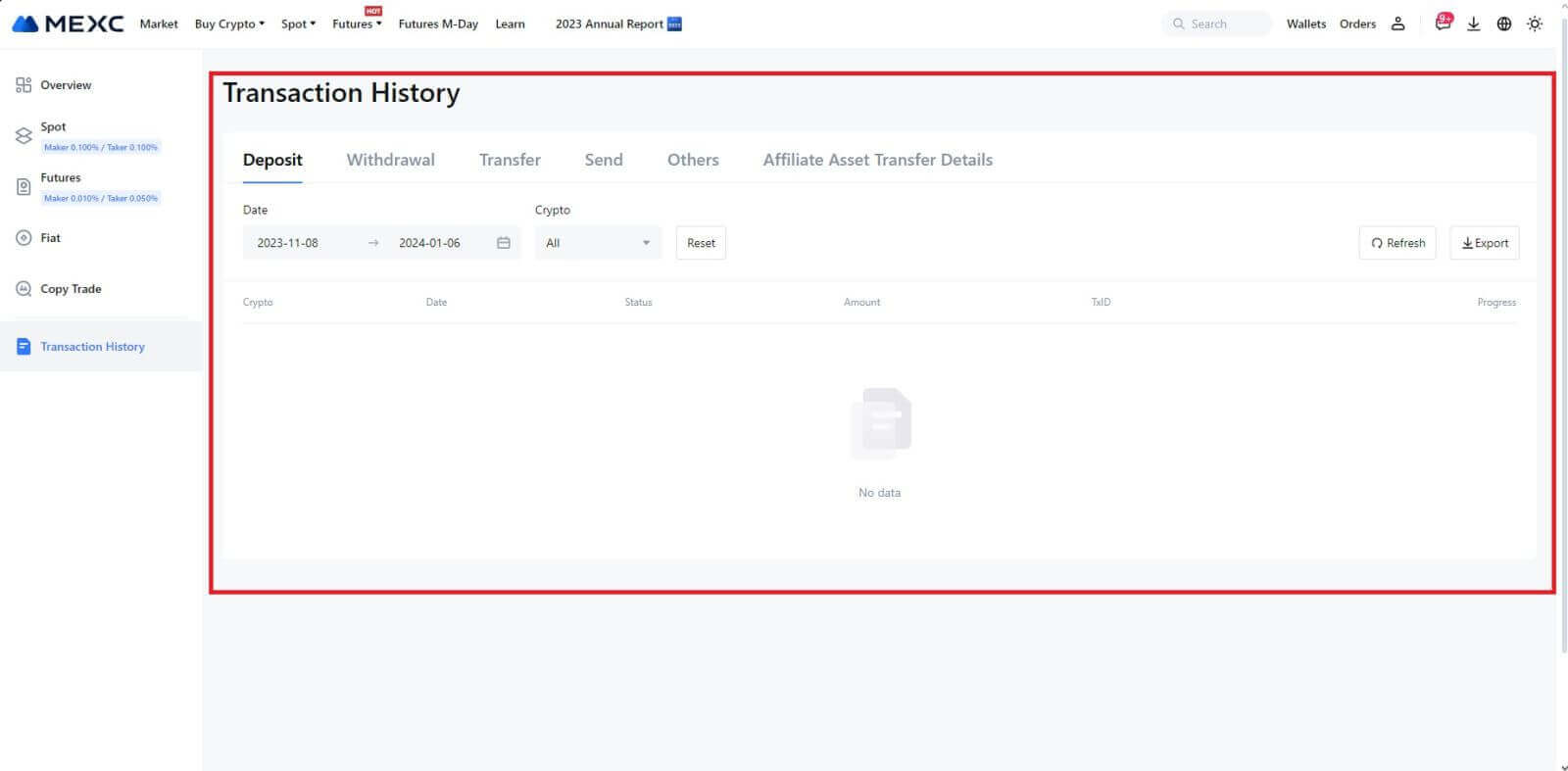
Syitä luottokelpoisiin talletuksiin
1. Riittävä määrä lohkovahvistuksia normaalille talletukselle
Tavallisissa olosuhteissa jokainen krypto vaatii tietyn määrän lohkovahvistuksia ennen kuin siirtosumma voidaan tallettaa MEXC-tilillesi. Voit tarkistaa tarvittavan määrän lohkovahvistuksia siirtymällä vastaavan krypton talletussivulle.
Varmista, että kryptovaluutta, jonka aiot tallettaa MEXC-alustalle, vastaa tuettuja kryptovaluuttoja. Tarkista krypton koko nimi tai sen sopimusosoite ristiriitaisuuksien välttämiseksi. Jos epäjohdonmukaisuuksia havaitaan, talletusta ei välttämättä hyvitetä tilillesi. Tällaisissa tapauksissa lähetä väärä talletuksen palautushakemus saadaksesi teknisen tiimin apua palautuksen käsittelyssä.
3. Talletus ei-tuetulla älysopimusmenetelmälläTällä hetkellä joitakin kryptovaluuttoja ei voi tallettaa MEXC-alustalle älykkään sopimusmenetelmän avulla. Älykkäillä sopimuksilla tehdyt talletukset eivät näy MEXC-tililläsi. Koska tietyt älykkäiden sopimusten siirrot edellyttävät manuaalista käsittelyä, ota viipymättä yhteyttä online-asiakaspalveluun lähettääksesi avunpyyntösi.
4. Tallettaminen väärään krypto-osoitteeseen tai väärän talletusverkon valinta
Varmista ennen talletuksen aloittamista, että olet syöttänyt talletusosoitteen oikein ja valinnut oikean talletusverkoston. Jos näin ei tehdä, omaisuutta ei välttämättä hyvitetä. Lähetä tällaisessa tilanteessa [Väärä talletuksen palautushakemus] tekniselle tiimille palautuksen käsittelyn helpottamiseksi.
Kaupankäynti
Mikä on stop-limit order?
Stop-limit order on tietyntyyppinen rajatoimeksianto, jota käytetään rahoitusvarojen kaupankäynnissä. Se sisältää sekä stop-hinnan että rajahinnan asettamisen. Kun stop-hinta on saavutettu, toimeksianto aktivoidaan ja rajatoimeksianto asetetaan markkinoille. Tämän jälkeen, kun markkinat saavuttavat määritellyn rajahinnan, toimeksianto toteutetaan.
Näin se toimii:
- Pysäytyshinta: Tämä on hinta, jolla stop-limit-toimeksianto käynnistetään. Kun omaisuuden hinta saavuttaa tämän pysäytyshinnan, toimeksianto aktivoituu ja rajatoimeksianto lisätään tilauskirjaan.
- Rajahinta: Rajahinta on määritetty hinta tai mahdollisesti parempi hinta, jolla stop-limit-toimeksianto on tarkoitus toteuttaa.
On suositeltavaa asettaa stop-hinta hieman korkeammaksi kuin myyntitoimeksiantojen rajahinta. Tämä hintaero antaa varmuusmarginaalin tilauksen aktivoinnin ja sen toteuttamisen välillä. Sitä vastoin ostotoimeksiannoissa stop-hinnan asettaminen hieman rajahintaa pienemmäksi auttaa minimoimaan riskin, että toimeksianto ei toteutuisi.
On tärkeää huomata, että kun markkinahinta saavuttaa rajahinnan, toimeksianto toteutetaan rajatoimeksiannona. Stop- ja limit-hintojen asianmukainen asettaminen on ratkaisevan tärkeää; Jos stop-loss-raja on liian korkea tai takeprofit-raja on liian matala, toimeksiantoa ei voida täyttää, koska markkinahinta ei välttämättä saavuta määritettyä rajaa.
Kuinka luoda stop-limit order
Miten stop-limit order toimii?
Nykyinen hinta on 2 400 (A). Voit asettaa stop-hinnan nykyisen hinnan yläpuolelle, kuten 3 000 (B), tai nykyisen hinnan alapuolelle, kuten 1 500 (C). Kun hinta nousee 3 000:aan (B) tai laskee 1 500:aan (C), stop-limit order käynnistyy ja rajatoimeksianto asetetaan automaattisesti tilauskirjaan.
Huomautus
Rajahinta voidaan asettaa stop-hinnan ylä- tai alapuolelle sekä osto- että myyntitoimeksiannoille. Esimerkiksi stop-hinta B voidaan sijoittaa alemman rajahinnan B1 tai korkeamman rajahinnan B2 kanssa .
Rajatoimeksianto on virheellinen ennen stop-hinnan laukaisua, mukaan lukien kun rajahinta saavutetaan ennen stop-hintaa.
Kun pysäytyshinta saavutetaan, se osoittaa vain, että rajatoimeksianto on aktivoitu ja se lähetetään tilauskirjaan, sen sijaan, että rajatoimeksianto täytettäisiin välittömästi. Rajoitustoimeksianto toteutetaan omien sääntöjensä mukaisesti.
Kuinka tehdä stop-limit -tilaus MEXC:ssä?
1. Kirjaudu MEXC-tilillesi, napsauta ja valitse [Spot].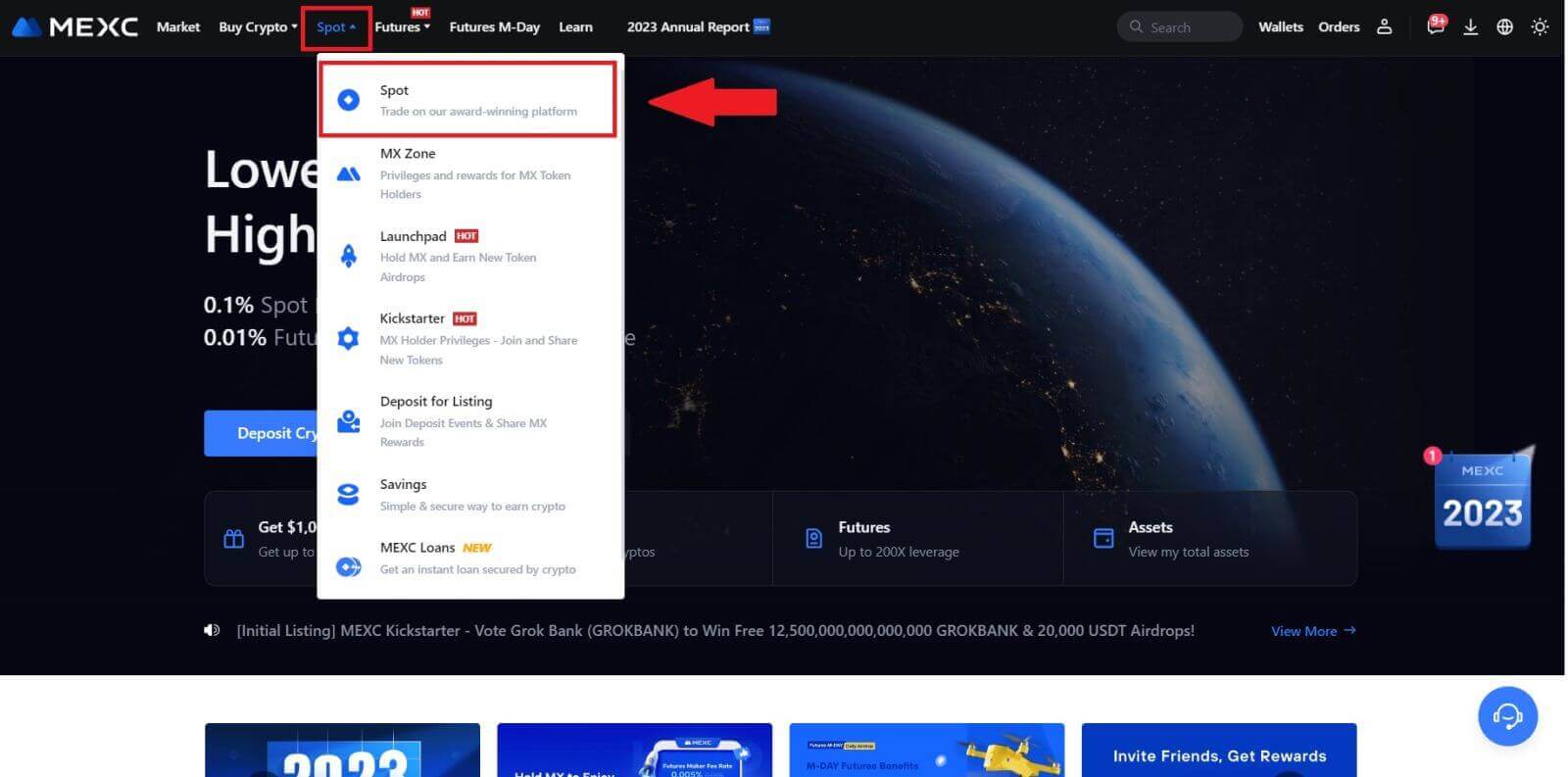
2. Valitse [Stop-limit], tässä on esimerkkinä MX.
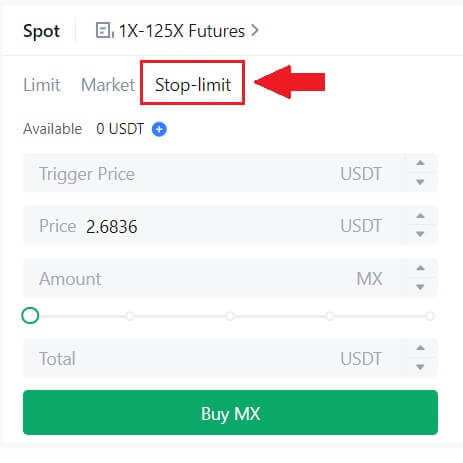
3. Syötä käynnistyshinta, rajahinta ja krypton määrä, jonka haluat ostaa. Napsauta [Buy MX] vahvistaaksesi tapahtuman tiedot.
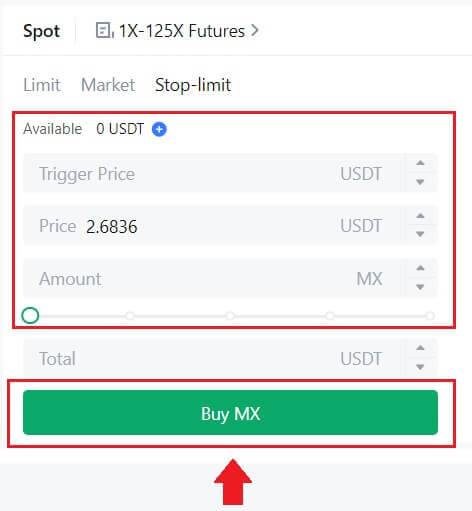
Kuinka tarkastella stop-limit -tilauksiani?
Kun olet lähettänyt tilaukset, voit vierittää alaspäin, tarkastella ja muokata stop-limit-tilauksiasi kohdassa [ Avoimet tilaukset ].
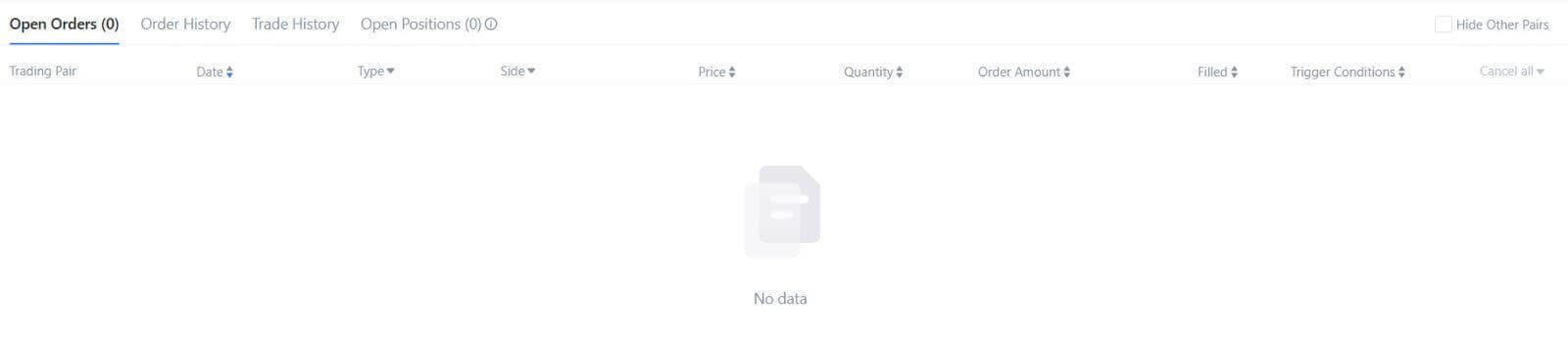
Jos haluat tarkastella suoritettuja tai peruutettuja tilauksia, siirry [ Tilaushistoria ] -välilehteen.
Mikä on Limit Order
Rajoitustoimeksianto on ohje ostaa tai myydä omaisuus tietyllä rajahinnalla, jota ei toteuteta välittömästi markkinatoimeksiannon tavoin. Sen sijaan rajatoimeksianto aktivoituu vain, jos markkinahinta saavuttaa määritellyn rajahinnan tai ylittää sen suotuisasti. Tämä antaa kauppiaille mahdollisuuden pyrkiä tiettyihin osto- tai myyntihintoihin, jotka poikkeavat vallitsevista markkinakursseista.
Esimerkiksi:
Jos asetat ostorajatilauksen 1 BTC:lle 60 000 dollariin, kun nykyinen markkinahinta on 50 000 dollaria, tilauksesi täytetään välittömästi vallitsevalla 50 000 dollarin markkinakurssilla. Tämä johtuu siitä, että se edustaa edullisempaa hintaa kuin määrittämäsi 60 000 dollarin raja.
Vastaavasti, jos teet myyntirajatoimeksiannon 1 BTC:lle 40 000 dollarilla, kun nykyinen markkinahinta on 50 000 dollaria, toimeksiantosi toteutetaan välittömästi 50 000 dollarilla, koska se on edullisempi hinta kuin määrittämäsi 40 000 dollarin raja.
Yhteenvetona voidaan todeta, että rajatoimeksiannot tarjoavat kauppiaille strategisen tavan hallita hintaa, jolla he ostavat tai myyvät omaisuuserän, ja varmistavat toteutumisen määritetyllä rajalla tai paremmalla hinnalla markkinoilla.
Mikä on markkinajärjestys
Markkinatoimeksianto on eräänlainen kaupankäyntitoimeksianto, joka toteutetaan nopeasti nykyiseen markkinahintaan. Kun teet markkinatilauksen, se toteutuu mahdollisimman nopeasti. Tätä toimeksiantotyyppiä voidaan käyttää sekä rahoitusvarojen ostamiseen että myymiseen.
Kun teet markkinatoimeksiannon, sinulla on mahdollisuus määrittää joko ostettavan tai myytävän omaisuuden määrä, joka on merkitty [Summa], tai varojen kokonaismäärä, jonka haluat kuluttaa tai saada tapahtumasta, joka on merkitty [ Kaikki yhteensä] .
Jos esimerkiksi aiot ostaa tietyn määrän MX:ää, voit syöttää määrän suoraan. Päinvastoin, jos aiot hankkia tietyn määrän MX:tä tietyllä rahasummalla, kuten 10 000 USDT, voit käyttää [Total] -vaihtoehtoa ostotilauksen tekemiseen. Tämä joustavuus antaa kauppiaille mahdollisuuden suorittaa transaktioita joko ennalta määrätyn määrän tai halutun rahallisen arvon perusteella.
Mikä on One-Cancels-the-Other (OCO) -tilaus
Rajoitustoimeksianto ja TP/SL-toimeksianto yhdistetään yhdeksi OCO-tilaukseksi, joka tunnetaan nimellä OCO (One-Cancels-the-Other) -toimeksianto. Toinen toimeksianto peruuntuu automaattisesti, jos rajatoimeksianto suoritetaan tai toteutetaan osittain tai jos TP/SL-toimeksianto on aktivoitu. Kun yksi tilaus peruutetaan manuaalisesti, myös toinen tilaus peruutetaan samanaikaisesti.
OCO-tilaukset voivat auttaa saamaan parempia toteutushintoja, kun osto/myynti on varmaa. Tätä kaupankäyntitapaa voivat käyttää sijoittajat, jotka haluavat asettaa raja-toimeksiannon ja TP/SL-toimeksiannon samaan aikaan spot-kaupankäynnin aikana.
OCO-tilauksia tuetaan tällä hetkellä vain muutamille tokeneille, erityisesti Bitcoinille. Käytämme Bitcoinia esimerkkinä:
Oletetaan, että haluat ostaa Bitcoinin, kun sen hinta putoaa 41 000 dollariin nykyisestä 43 400 dollarista. Mutta jos Bitcoinin hinta jatkaa nousuaan ja luulet sen jatkavan nousuaan jopa ylitettyään 45 000 dollaria, voisit mieluummin ostaa, kun se saavuttaa 45 500 dollaria. Napsauta BTC-kaupankäyntisivuston Spot-
osiossa [ᐯ] kohdan "Stop-limit" vieressä ja valitse sitten [OCO]. Laita 41 000 "Raja"-kenttään, 45 000 "Käynnistyshinta" -kenttään ja 45 500 "Hinta"-kenttään vasemmassa osassa. Tehdäksesi tilauksen, syötä ostohinta "Summa"-osioon ja valitse [Osta BTC] .
Kuinka tarkastella spot-kaupankäyntitoimintaani
Voit tarkastella spot-kaupankäyntitoimintojasi kaupankäyntiliittymän alareunassa olevasta Tilaukset ja positiot -paneelista. Vaihda välilehtien välillä tarkistaaksesi avoimen tilauksesi tilan ja aiemmin suoritetut tilaukset.
1. Avaa tilaukset
[Avoimet tilaukset] -välilehdellä voit tarkastella avoimien tilaustesi tietoja, mukaan lukien:- Kauppapari.
- Tilauspäivämäärä.
- Tilaustapa.
- Sivu.
- Tilaushinta.
- Tilausmäärä.
- Tilausmäärä.
- Täytetty %.
- Laukaisuehdot.

Jos haluat näyttää vain nykyiset avoimet tilaukset, valitse [Piilota muut parit] -ruutu.
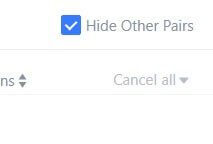
2. Tilaushistoria
Tilaushistoria näyttää tietueen täytetyistä ja täyttämättömistä tilauksistasi tietyltä ajanjaksolta. Voit tarkastella tilaustietoja, mukaan lukien:- Kauppapari.
- Tilauspäivämäärä.
- Tilaustapa.
- Sivu.
- Keskimääräinen täytetty hinta.
- Tilaushinta.
- Toteutettu.
- Tilausmäärä.
- Tilausmäärä.
- Kokonaismäärä.

3. Kaupan historia
Kauppahistoria näyttää tietueen täytetyistä tilauksistasi tietyltä ajanjaksolta. Voit myös tarkistaa transaktiomaksut ja roolisi (markkinatakaaja tai ottaja).Voit tarkastella kauppahistoriaa muokkaamalla päivämäärät suodattimilla.

Nosto
Miksi nostoni ei ole saapunut?
Varojen siirto sisältää seuraavat vaiheet:
- MEXC:n käynnistämä nostotapahtuma.
- Blockchain-verkon vahvistus.
- Talletus vastaavalle alustalle.
Normaalisti TxID (transaction ID) luodaan 30–60 minuutin kuluessa, mikä osoittaa, että alustamme on onnistuneesti suorittanut nostotoiminnon ja tapahtumat ovat vireillä lohkoketjussa.
Saattaa kuitenkin kestää jonkin aikaa, ennen kuin lohkoketju ja myöhemmin vastaava alusta vahvistaa tietyn tapahtuman.
Mahdollisen verkon ruuhkautumisen vuoksi tapahtumasi käsittely voi viivästyä merkittävästi. Voit käyttää transaktiotunnusta (TxID) tarkistaaksesi siirron tilan blockchain explorerilla.
- Jos lohkoketjun tutkija osoittaa, että tapahtumaa ei ole vahvistettu, odota prosessin valmistumista.
- Jos lohkoketjun tutkija osoittaa, että tapahtuma on jo vahvistettu, se tarkoittaa, että rahasi on lähetetty onnistuneesti MEXC:ltä, emmekä voi tarjota enempää apua tässä asiassa. Sinun on otettava yhteyttä kohdeosoitteen omistajaan tai tukitiimiin ja pyydettävä lisäapua.
Tärkeitä ohjeita kryptovaluuttojen nostoihin MEXC-alustalla
- Jos kryptokoodi tukee useita ketjuja, kuten USDT, muista valita vastaava verkko nostopyyntöjä tehdessäsi.
- Jos noston krypto vaatii MEMOn, muista kopioida oikea MEMO vastaanottavalta alustalta ja kirjoittaa se oikein. Muuten omaisuus voi kadota noston jälkeen.
- Jos sivu osoittaa osoitteen olevan virheellinen osoitteen syöttämisen jälkeen, tarkista osoite tai ota yhteyttä online-asiakaspalveluumme lisäapua varten.
- Kotiutusmaksut vaihtelevat kryptokohtaisesti, ja niitä voi tarkastella, kun olet valinnut krypton nostosivulta.
- Näet vastaavan krypton miniminostosumman ja nostomaksut nostosivulla.
Kuinka tarkistan tapahtuman tilan lohkoketjussa?
1. Kirjaudu MEXC-tilillesi, napsauta [Lompakot] ja valitse [Tapahtumahistoria].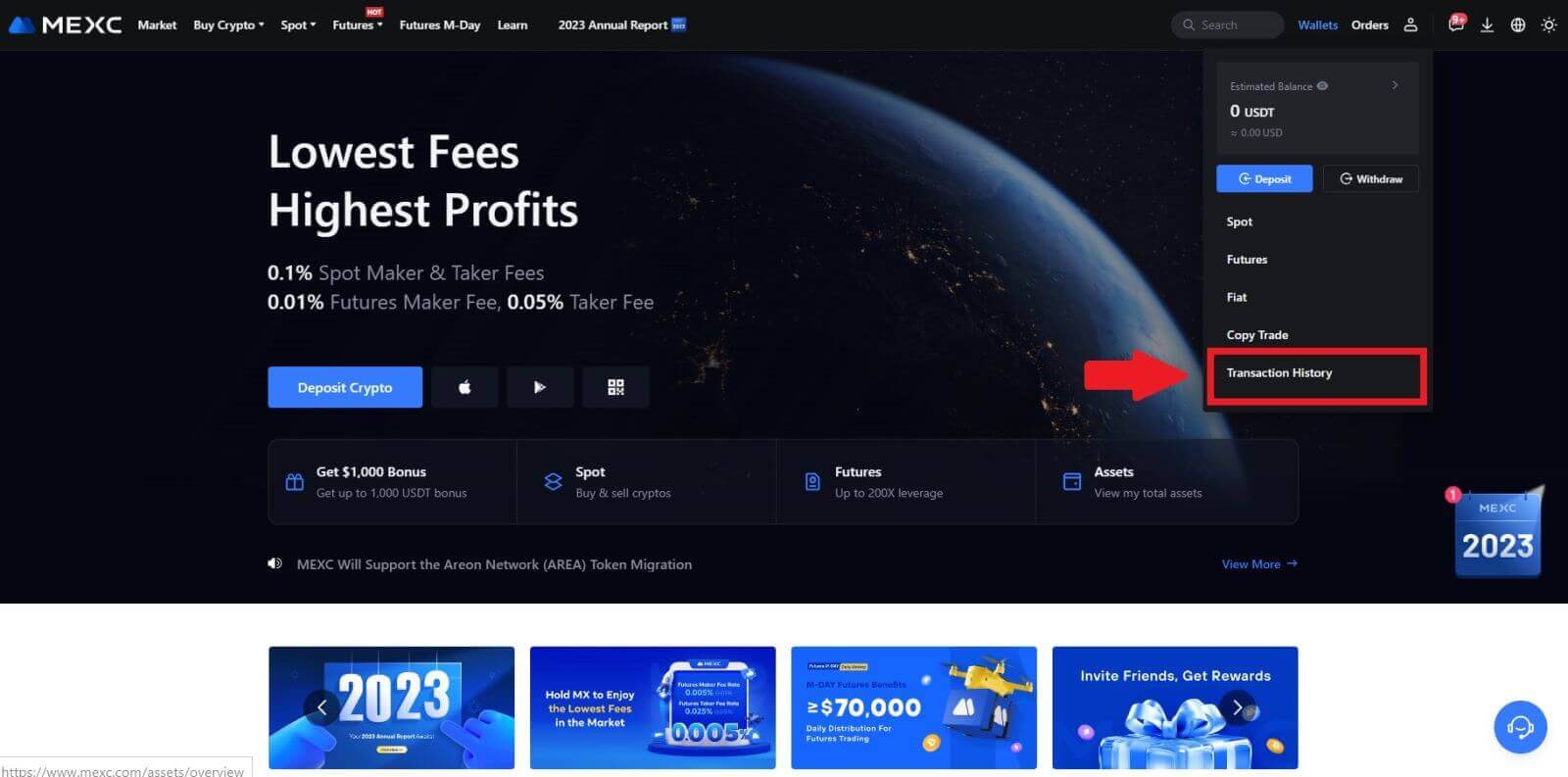
2. Napsauta [Withdrawal], jolloin näet tapahtumasi tilan täältä.